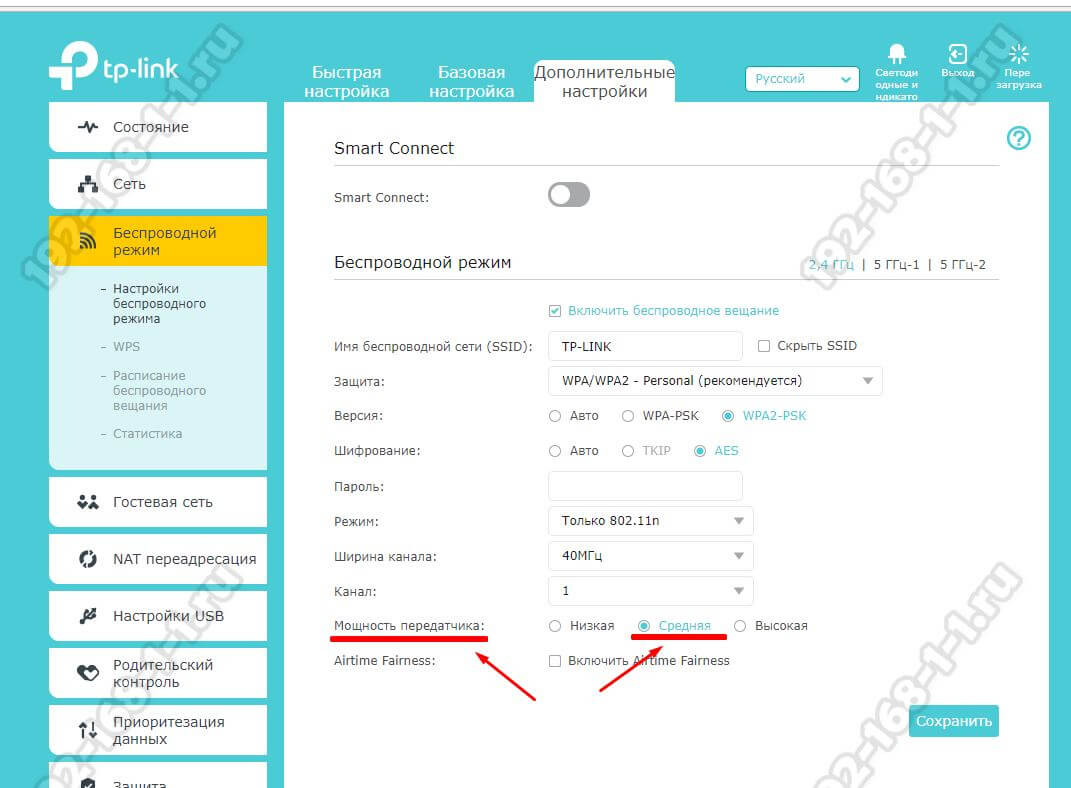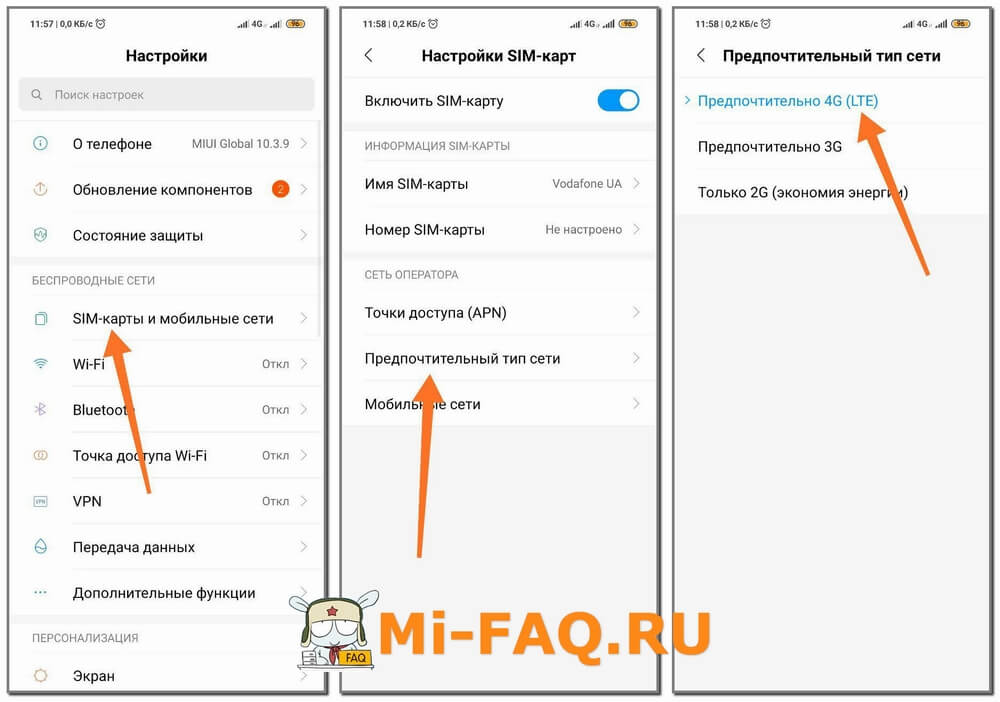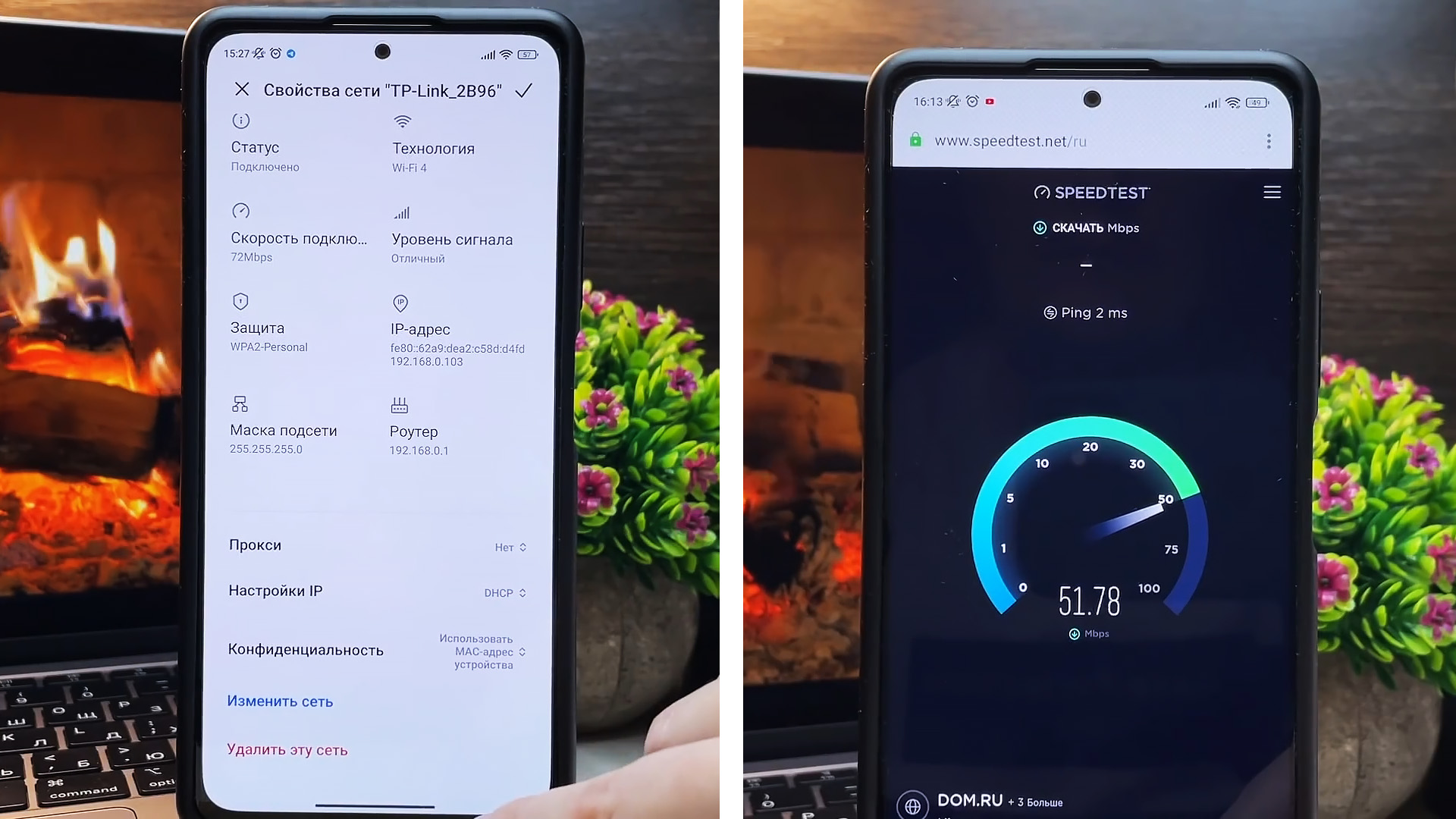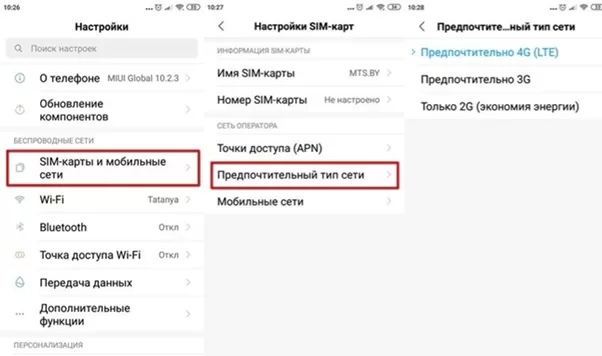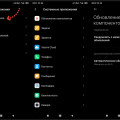Современное общество все больше полагается на мобильные устройства в повседневной жизни. Мобильные телефоны стали неотъемлемой частью нашего быта, предоставляя нам доступ к огромному количеству информации и возможностей. Однако, несмотря на все преимущества современных технологий, многим пользователям недостаточно стабильности и скорости передачи данных по беспроводной сети.
Решение этой проблемы – процесс, требующий некоторых знаний и усилий со стороны пользователя. Но не стоит пугаться, ведь для улучшения пропускной способности Wi-Fi на мобильном устройстве существуют несложные и эффективные методы. Важно понимать, что скорость интернет-соединения зависит от множества факторов, и мы имеем возможность повлиять на некоторые из них.
Здесь мы предлагаем рассмотреть несколько полезных советов, которые помогут вам повысить качество и стабильность Wi-Fi на вашем мобильном устройстве. Вы сможете справиться с проблемами медленной скорости передачи данных, снижения сигнала и потери соединения. Несмотря на то, что эти рекомендации могут быть не всем полезны, они будут полезны многим пользователям.
Изучите уровень сигнала
Начните с проверки силы сигнала Wi-Fi на вашем телефоне. Сильный сигнал обычно обеспечивает более стабильное и быстрое подключение, в то время как слабый сигнал может вызывать проблемы с загрузкой и потерей пакетов данных. Вы можете использовать встроенную функцию настройки сети на вашем телефоне для определения уровня сигнала или установить стороннее приложение для тестирования Wi-Fi.
Если уровень сигнала низкий, попробуйте переместиться ближе к маршрутизатору или точке доступа Wi-Fi. Перегородки, стены и другие препятствия могут ослаблять сигнал, поэтому выберите место с наименьшими помехами для максимально возможного качества сигнала. Если ваш роутер находится далеко от вас, попробуйте использовать усилитель сигнала или разместить повторитель Wi-Fi в таком месте, чтобы улучшить охват сигнала.
Значение качества сигнала в мобильных сетях
Качество сигнала играет важную роль в скорости и стабильности интернет-соединения на мобильных устройствах. Оно определяет эффективность передачи данных и обеспечивает комфортное пользование сетью.
Устойчивый сигнал с высоким качеством позволяет легко и быстро осуществлять загрузку и передачу информации, а также потоковое воспроизведение видео и аудио без задержек и прерываний. Напротив, низкое качество сигнала может привести к медленной скорости загрузки страниц, временным потерям связи и плохому качеству разговоров.
Существует несколько причин, влияющих на качество сигнала. Это может быть расстояние до ближайшей базовой станции, препятствия на пути сигнала (например, стены или деревья), а также вмешательство других электронных устройств. Оператор связи заботится о снижении таких проблем и обеспечении клиентов сильным и стабильным сигналом.
Важно помнить, что для оптимальной скорости интернет-соединения на мобильных устройствах необходимо обеспечить сильный и стабильный сигнал. Использование услуг операторов с хорошим покрытием и установка устройств ближе к источнику сигнала могут помочь повысить качество связи и улучшить пользовательский опыт.
Возможные причины ослабления сигнала Wi-Fi на смартфоне
Качество приема сигнала Wi-Fi на мобильных устройствах может быть недостаточным по разным причинам. Разобраться в возможных причинах плохого сигнала помогает улучшить качество связи и повысить скорость передачи данных.
1. Интерференция сигнала: Множество электромагнитных устройств и других беспроводных сетей, работающих в одной частотной области, могут создавать помехи и влиять на качество сигнала Wi-Fi. Такие устройства, как микроволновые печи, беспроводные телефоны, Bluetooth-устройства, также использующие частоту 2.4 ГГц, могут вызывать снижение скорости сигнала.
2. Физические преграды: Стены, мебель, устройства, находящиеся между маршрутизатором и смартфоном, могут ослаблять сигнал Wi-Fi. Более толстые материалы, такие как бетон, металл или стекло, могут создавать более значительные преграды для сигнала, чем дерево или гипсокартон.
3. Расстояние до маршрутизатора: Чем дальше находится смартфон от маршрутизатора, тем слабее будет сигнал Wi-Fi. Факторы, такие как размер помещения, наличие перегородок и других преград, также будут влиять на качество связи.
4. Неправильная конфигурация маршрутизатора: Некорректные настройки Wi-Fi могут привести к ослаблению сигнала на смартфоне. Например, настройка маршрутизатора на автоматическое изменение канала может привести к пересечению сигналов с другими сетями, что в свою очередь приведет к плохому качеству сигнала.
5. Устаревшее оборудование: Если маршрутизатор или смартфон являются устаревшими моделями, их возможности передачи и приема данных могут быть ограничены, что приведет к снижению скорости Wi-Fi соединения.
Важно понимать, что проблемы с плохим сигналом Wi-Fi на смартфоне могут иметь несколько причин, и решение проблемы может потребовать комбинации различных мер, таких как установка усилителя сигнала, изменение настроек маршрутизатора или предоставление лучшей физической доступности к сигналу.
| Причины ослабления сигнала: | Варианты решения: |
|---|---|
| Интерференция сигнала | Избегать использования других беспроводных устройств вблизи Wi-Fi сети |
| Физические преграды | Разместить маршрутизатор в центре помещения и избегать преград на пути сигнала |
| Расстояние до маршрутизатора | Переместиться ближе к маршрутизатору или использовать сигналовые усилители |
| Неправильная конфигурация маршрутизатора | Разобраться в настройках Wi-Fi и произвести правильную конфигурацию |
| Устаревшее оборудование | Обновить маршрутизатор или смартфон до более современной модели |
Решения для улучшения приема
- Переключение на более частотно-модулированные сети: можно изменить настройки Wi-Fi, чтобы подключиться к сети, которая работает на более высоких частотах или использует более эффективные методы модуляции. Это может улучшить качество сигнала и скорость передачи данных.
- Позиционирование роутера: расположение роутера имеет огромное значение для качества Wi-Fi сигнала. Часто перемещение роутера в центральную точку помещения, удаленную от потенциальных помех, может существенно повысить силу и стабильность сигнала.
- Избегайте перегруженности каналов: слишком много устройств, использующих Wi-Fi на одном и том же канале, может вызвать интерференцию и снизить качество сигнала. Рекомендуется использовать инструменты для поиска и выбора наименее загруженного канала Wi-Fi.
- Обновление программного обеспечения: регулярное обновление прошивки роутера и операционной системы вашего телефона может улучшить производительность Wi-Fi и исправить возможные проблемы с сигналом.
- Использование усилителя сигнала: в случае, если вы все еще испытываете проблемы с Wi-Fi, можно рассмотреть вариант использования усилителя сигнала для улучшения силы и дальности приема.
Мы надеемся, что эти простые решения помогут вам повысить качество и скорость передачи данных по Wi-Fi на вашем мобильном телефоне.
Оптимизация настроек мобильного устройства для повышения скорости подключения к Wi-Fi
В данном разделе будут представлены рекомендации по оптимизации настроек вашего мобильного устройства, позволяющие улучшить скорость подключения к беспроводной сети Wi-Fi. Модифицируя определенные параметры, вы сможете повысить производительность вашего устройства и получить более стабильное и быстрое подключение к Wi-Fi точке доступа.
1. Дополнительные рекомендации по настройке Wi-Fi
Для достижения наилучшей производительности Wi-Fi на вашем мобильном устройстве следует обратить внимание на следующие настройки:
| Опция | Описание |
| Переключение между 2,4 ГГц и 5 ГГц | Выбор оптимальной частоты для вашего устройства может повысить скорость подключения. |
| Режим работы Wi-Fi | Применение режима только 802.11n/ac, если ваше устройство поддерживает данный стандарт. |
| Автоматический выбор канала | Опция, позволяющая вашему устройству автоматически выбирать оптимальный канал для подключения. |
| Улучшенный режим Wi-Fi | Активация данной настройки может повысить производительность Wi-Fi подключения. |
2. Изменение настроек энергосбережения
Ограниченный режим энергосбережения может ограничивать производительность Wi-Fi модуля вашего устройства. Вы можете исключить ограничения, повысив скорость Wi-Fi.
3. Обновление программного обеспечения
Часто обновления ПО содержат исправления ошибок и улучшения работы Wi-Fi подключения. Регулярно проверяйте наличие обновлений для вашего устройства и устанавливайте их.
Избегайте интерференции в сигнале для повышения производительности Wi-Fi на вашем мобильном устройстве
- Переместите маршрутизатор и устройство
- Обновите устройства и программное обеспечение
- Проверьте наличие электромагнитных помех
- Смените каналы Wi-Fi
Изменение физического расположения вашего маршрутизатора и мобильного устройства может оказать значительное влияние на сигнал Wi-Fi. Разместите маршрутизатор на центральном месте вашего дома или офиса, чтобы минимизировать препятствия и отражения сигнала. Также стоит избегать близкого соседства маршрутизатора с другими электронными устройствами, которые могут создать интерференцию.
Регулярное обновление операционной системы вашего мобильного устройства и программной части маршрутизатора может помочь в улучшении совместимости и производительности Wi-Fi. Учитывая постоянное развитие технологий, обновления обычно включают в себя исправление ошибок и повышение эффективности передачи данных.
Ваше мобильное устройство может подвергаться воздействию электромагнитных помех, которые могут негативно сказываться на скорости и стабильности Wi-Fi-сигнала. Металлические предметы, микроволновые печи, беспроводные телефоны и другие электронные устройства могут вызывать интерференцию. Избегайте размещения маршрутизатора рядом с такими источниками помех и попробуйте установить системы защиты от излучения.
Возможно, ваш маршрутизатор работает на канале, который активно используется другими близлежащими сетями, что может снижать производительность вашего Wi-Fi. Найдите меню настройки маршрутизатора и попробуйте сменить канал на менее загруженный. Это поможет избежать пересечения и конфликта сигналов с другими сетями.
Следуя этим простым рекомендациям, вы сможете минимизировать конфликты с сигналом Wi-Fi и значительно улучшить скорость и надежность соединения на вашем мобильном устройстве. Обратите внимание, что каждая ситуация может отличаться, поэтому экспериментируйте с различными настройками и методами для достижения наилучшего результата.
Оптимальный выбор канала для повышения скорости Wi-Fi на вашем мобильном устройстве
Для обеспечения стабильной и быстрой Wi-Fi связи на вашем смартфоне, необходимо установить подходящий канал. Выбор правильного канала может значительно повысить качество вашего интернет-соединения и обеспечить отличную скорость передачи данных без интерференций.
Оптимальный канал – это частотный диапазон, на котором работает ваш Wi-Fi маршрутизатор, и который при этом имеет наименьшее количество помех от других сетей и устройств.
Для определения правильного канала стоит воспользоваться инструментами для анализа Wi-Fi сетей, доступными в вашем смартфоне или загрузить специализированные приложения из соответствующего магазина приложений. Эти инструменты будут сканировать окружающие сети и предложат вам наиболее подходящий канал для вашей сети.
Перед тем как поменять канал, рекомендуется проверить, какие каналы уже используют другие близлежащие Wi-Fi сети. Чтобы избежать конфликта с другими сетями, лучше выбирать каналы, которые имеют наименьшее количество активных сетей.
Если в вашем местоположении наиболее часто используется конкретный канал, попробуйте выбрать канал, который находится на две полосы вверх или вниз от него. Например, если канал 6 наиболее распространен, попробуйте выбрать канал 4 или 8 для уменьшения интерференции.
Не забывайте, что окружающие объекты и стены могут также влиять на качество и скорость Wi-Fi соединения. При выборе канала учитывайте физические преграды и старайтесь установить маршрутизатор ближе к месту, где вы обычно используете мобильное устройство.
Правильный выбор канала Wi-Fi может значительно повысить скорость интернет-соединения на вашем мобильном устройстве. Постарайтесь провести анализ сети и настроить соответствующий канал для обеспечения оптимальной производительности вашей Wi-Fi сети.
Освободите пространство и повысьте производительность вашего устройства
В данном разделе мы расскажем вам о важности избавления от ненужных приложений на вашем смартфоне или планшете. Удаление неиспользуемых приложений может помочь вам освободить ценное пространство, улучшить производительность и повысить скорость работы вашего устройства.
Каждое установленное приложение занимает определенное количество места на внутренней памяти вашего устройства. Чем больше приложений установлено, тем меньше остается места для хранения ваших данных и оперативной работы системы.
Некоторые приложения могут также работать в фоновом режиме, потребляя ресурсы устройства и замедляя его работу. Удаление этих приложений поможет вам освободить оперативную память и улучшить производительность вашего устройства в целом.
Кроме того, избавление от ненужных приложений позволит вам упорядочить вашу рабочую область и упростить навигацию по меню. Это может сделать использование вашего устройства более удобным и эффективным.
Помните, что удаление приложений не означает их полного стирания с вашего устройства. Вы всегда можете повторно загрузить их из магазина приложений, если вам потребуется.
Итак, если вы хотите увеличить скорость работы вашего устройства и освободить место на нем, следует приступить к проверке и удалению ненужных приложений. Вы можете начать с приложений, которые вы давно не использовали или которые занимают больше места, чем они стоят.
Не оставляйте лишние приложения без внимания — избавьтесь от них и наслаждайтесь более быстрой и эффективной работой вашего устройства!
Усиление беспроводной сети: советы для повышения расстояния и получения более стабильного подключения
Для того, чтобы усилить сеть Wi-Fi и обеспечить более стабильную работу, можно применить ряд практических приемов:
1. Разместите маршрутизатор в центре жилого помещения или офиса. Поместите его на достаточном расстоянии от металлических и электронных устройств, которые могут возмущать сигнал.
2. Регулярно обновляйте прошивку вашего маршрутизатора. Производители обновляют программное обеспечение для оптимизации и повышения безопасности. Установите на вашем маршрутизаторе последнюю доступную версию прошивки, чтобы получить наилучший результат.
3. Используйте более мощный маршрутизатор, способный обеспечить большую площадь охвата сигналом Wi-Fi. Обратите внимание на технические характеристики роутера и выбирайте модели с более высокими показателями мощности передачи.
4. Разместите маршрутизатор на высоком месте и избегайте препятствий, мешающих распространению сигнала. Если вы живете в квартире, лучше разместить Wi-Fi роутер на верхних этажах, чтобы сигнал более равномерно распределялся.
5. Задумайтесь о приобретении дополнительного оборудования, такого как усилители Wi-Fi или репитеры. Они позволят усилить сигнал, а также распределить его в тех местах, где он был бы слабым или отсутствовал.
6. Обратите внимание на параметры безопасности вашей Wi-Fi сети. Используйте сложные пароли, чтобы исключить несанкционированный доступ к вашей сети, что может значительно снизить ее скорость и надежность.
Соблюдение этих советов поможет усилить сигнал Wi-Fi и повысить стабильность вашего беспроводного подключения, обеспечивая комфортное использование интернет-сервисов на вашем мобильном устройстве или компьютере.